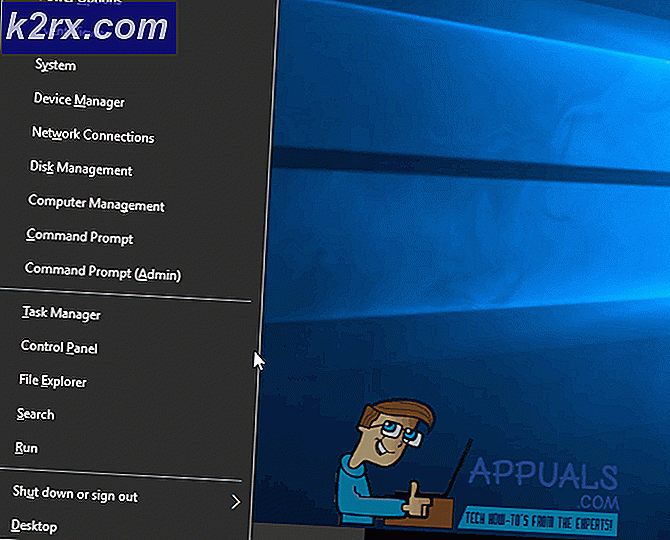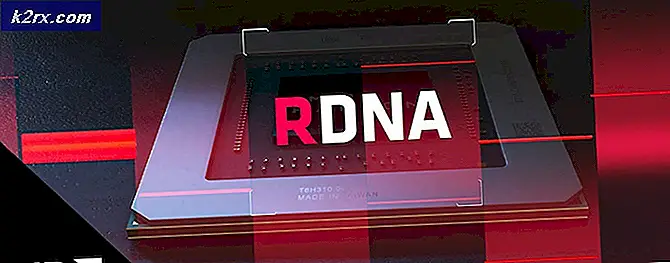Khắc phục: thiếu QtCore4.dll
Lỗi qtcore4.dll bị thiếu thường được nhận khi khởi động máy tính. Hầu hết thời gian, vấn đề xảy ra bởi vì các DLL (Dynamic Library File) đã được gỡ bỏ bằng tay bởi người sử dụng hoặc bởi một bộ bảo mật. Nếu tệp qtcore4.dll bị xóa nhưng mục khởi động hoặc khóa đăng ký vẫn đang gọi, Windows sẽ buộc phải hiển thị lỗi này (hoặc một lỗi tương tự) trong trường hợp nó không thể tìm thấy nó.
Lưu ý : Khi nó quay ra, vấn đề dường như bị hạn chế đối với các hệ thống 32 bit.
Qtcore4.dll là gì?
Qtcore4.dll sẽ được cài đặt tự động bởi các ứng dụng khác nhau sử dụng khung công tác phát triển ứng dụng C ++ . Tùy thuộc vào số lượng ứng dụng được thiết kế để gọi trên tệp qtcore4.dll, bạn có thể có nhiều bản sao của cùng một tệp được cài đặt trên máy tính của mình.
Các tập tin qtcore4.dll được sử dụng bởi rất nhiều sản phẩm Adobe (Photoshop, Illustrator, QuickTime, vv) Nó cũng được sử dụng bởi hầu hết nếu không phải tất cả các sản phẩm AutoDesk như Maya, AutoCAD, Revit, vv Nó không phải là không phổ biến cho các trò chơi tập trung về khả năng xây dựng môi trường 3D để sử dụng qtcore4 DLL.
Cảnh báo: Chúng tôi không khuyên bạn nên thay thế các QTCore4.dll còn thiếu với một tập tin cá nhân được lưu trữ bởi một trang web tải về DLL. Điều này có khả năng sẽ sinh ra các lỗi bổ sung vì bạn không thực sự xử lý nguồn của lỗi. Thậm chí nhiều hơn, một số các trang web tải về DLL sẽ chứa các phiên bản sửa đổi mà có thể chỉ để lại hệ thống của bạn tiếp xúc với nhiễm trùng trong tương lai.
Cách khắc phục lỗi QTCore4.dll
Nếu bạn đang đấu tranh với một lỗi liên quan đến QTcore4, các phương thức dưới đây sẽ giúp bạn. Chúng tôi đã quản lý để xác định và sắp xếp một tập hợp các bản sửa lỗi tiềm năng mà những người dùng khác trong một tình huống tương tự đã sử dụng thành công để giải quyết vấn đề. Xin vui lòng làm theo từng phương pháp để cho đến khi bạn gặp phải một sửa chữa mà đề với qtcore4.dll là thiếu lỗi trong trường hợp cụ thể của bạn.
Phương pháp 1: Cài đặt ứng dụng đang sử dụng qtcore4.dll
Trong trường hợp bạn gặp lỗi này khi bạn khởi động một ứng dụng nhất định, hãy thử cài đặt lại ứng dụng được đề cập.
Mặt khác, nếu bạn gặp lỗi khi khởi động, hãy kiểm tra tên lỗi ở đầu cửa sổ lỗi. Nhận thức được thực thi đằng sau lỗi sẽ đưa bạn đến gần hơn để tìm ra phần mềm nào gây ra lỗi. Ví dụ, nếu tên của cửa sổ lỗi bắt đầu với EAdownloadmanager.exe, rất có thể cài đặt lại EA Download Manager sẽ tự động khắc phục sự cố.
Nếu phương pháp này không hiệu quả hoặc không áp dụng được, hãy chuyển sang Phương pháp 2 .
Phương pháp 2: Loại bỏ mục khởi động còn lại hoặc khóa sổ đăng ký
Nếu Phương pháp 1 không hiệu quả (hoặc không áp dụng), hãy xem liệu vấn đề có xảy ra vì bạn có một mục khởi động còn sót lại hoặc khóa sổ đăng ký đang gọi bản sao qtcore4.dll không còn tồn tại nữa.
Sự cố này thường xảy ra khi người dùng xóa thư mục ứng dụng theo cách thủ công mà không cần gỡ cài đặt nó thông qua các kênh chính thức. Điều này có thể có nghĩa là một mục khởi động hoặc khóa đăng ký sẽ vẫn còn trên hệ thống và gọi tư duy qtcore4.dll rằng nó vẫn được lưu trữ ở vị trí mặc định của nó.
Điều tương tự có thể xảy ra sau khi một bộ bảo mật cách ly hoặc xóa một nhiễm trùng. Nếu qtcore4.dll được phần mềm độc hại hoặc phần mềm độc hại khác sử dụng độc hại, AV của bạn có thể không xóa mọi tệp được liên kết. Điều này có thể sẽ buộc Windows kích hoạt qtcore4.dll bị lỗi.
May mắn thay, có một ứng dụng chuyên biệt được thiết kế đặc biệt để xử lý các mục khởi động còn sót lại và các khóa registry. Autoruns là một phần mềm được phát triển bởi một kỹ sư của Microsoft cho phép người dùng dễ dàng xác định và loại bỏ các mục khởi động không sử dụng và các khóa registry.
Do lỗi khởi động có nhiều khả năng gây ra bởi một mục khởi động còn sót lại hoặc các khóa registry, việc xử lý vấn đề với Autoruns sẽ rất có thể giải quyết được vấn đề. Dưới đây là hướng dẫn nhanh về cách thực hiện việc này:
Mẹo CHUYÊN NGHIỆP: Nếu vấn đề xảy ra với máy tính của bạn hoặc máy tính xách tay / máy tính xách tay, bạn nên thử sử dụng phần mềm Reimage Plus có thể quét các kho lưu trữ và thay thế các tệp bị hỏng và bị thiếu. Điều này làm việc trong hầu hết các trường hợp, nơi vấn đề được bắt nguồn do một tham nhũng hệ thống. Bạn có thể tải xuống Reimage Plus bằng cách nhấp vào đây- Truy cập liên kết tải xuống chính thức này ( ở đây ), cuộn xuống phần tải xuống và nhấp vào liên kết Autoruns và Autorunsc để bắt đầu tải xuống.
- Khi lưu trữ được tải xuống, hãy sử dụng WinRar, WinZip hoặc một phần mềm nén tương tự để trích xuất nội dung của nó. Hãy chắc chắn để tạo một thư mục cho nó bởi vì nó chứa khá nhiều tập tin.
- Điều hướng đến thư mục Autoruns mà bạn vừa tạo và nhấp đúp vào Autoruns.exe . Sau đó, kiên nhẫn chờ đợi cho đến khi phần mềm mở ra và danh sách Mọi thứ được điền đầy đủ. Tùy thuộc vào số lượng mục khởi động bạn có sẵn, nó có thể sẽ mất vài phút.
- Khi tất cả các mục khởi động đã được tải lên trong danh sách Mọi thứ, nhấn Ctrl + F để hiển thị chức năng tìm kiếm. Sau đó, trong hộp kết hợp với Find what, gõ qtcore4.dll và nhấn nút Find Next .
- Tiếp theo, nhấp chuột phải vào mục được đánh dấu đầu tiên (có màu xanh dương) và xem chương trình nào sử dụng nó bằng cách xem Mô tả . Nếu mục nhập là cần thiết bởi một chương trình không còn hiện diện trên máy tính của bạn, hãy nhấp chuột phải vào nó và chọn Xóa . Sau đó, nhấn nút Tìm tiếp theo một lần nữa và lặp lại quy trình với mọi lần xuất hiện không thể được tính toán.
- Một khi bạn quản lý để đối phó với tất cả các lần xuất hiện, đóng Autoruns và khởi động lại máy tính của bạn. Nếu quá trình này thành công, bạn nên ngừng gặp lỗi qtcore4.dll lúc khởi động.
Nếu bạn vẫn gặp thông báo lỗi tương tự khi khởi động, hãy chuyển sang phương thức cuối cùng.
Phương pháp 3: Sử dụng điểm Khôi phục Hệ thống
Nếu tất cả các phương pháp trên không thành công, bạn có thể cho nó một ảnh cuối cùng trước khi bắt đầu chuẩn bị cho việc thiết lập lại Windows .
Nếu, bởi bất kỳ cơ hội, hệ điều hành của bạn đã tạo ra một điểm khôi phục hệ thống trước khi bạn bắt đầu nhận được qtcore4.dll thiếu lỗi khi khởi động, khôi phục máy tính của bạn về trạng thái trước đó sẽ tự động giải quyết vấn đề.
Dưới đây là hướng dẫn nhanh về cách hoàn nguyên máy tính của bạn về điểm khôi phục hệ thống trước đó:
- Mở lệnh Run bằng cách nhấn phím Windows + R. Sau đó, gõ rstrui và nhấn Enter để mở cửa sổ Khôi phục Hệ thống .
- Trong màn hình Khôi phục Hệ thống, kích hoạt nút chuyển Chọn điểm khôi phục khác và nhấn nút Tiếp theo .
- Ở màn hình tiếp theo, nhấp vào hộp được liên kết với Hiển thị thêm các điểm khôi phục. Sau đó, chọn một điểm khôi phục đã được tạo trước khi bạn bắt đầu thấy qtcore4.dll bị lỗi và nhấn nút Tiếp theo lần nữa.
- Cuối cùng, nhấn vào Finish để bắt đầu quá trình khôi phục. PC của bạn sẽ khởi động lại ở cuối nó. Vào lần khởi động tiếp theo, bạn sẽ không còn bị làm phiền bởi qtcore4.dll bị lỗi.
Mẹo CHUYÊN NGHIỆP: Nếu vấn đề xảy ra với máy tính của bạn hoặc máy tính xách tay / máy tính xách tay, bạn nên thử sử dụng phần mềm Reimage Plus có thể quét các kho lưu trữ và thay thế các tệp bị hỏng và bị thiếu. Điều này làm việc trong hầu hết các trường hợp, nơi vấn đề được bắt nguồn do một tham nhũng hệ thống. Bạn có thể tải xuống Reimage Plus bằng cách nhấp vào đây